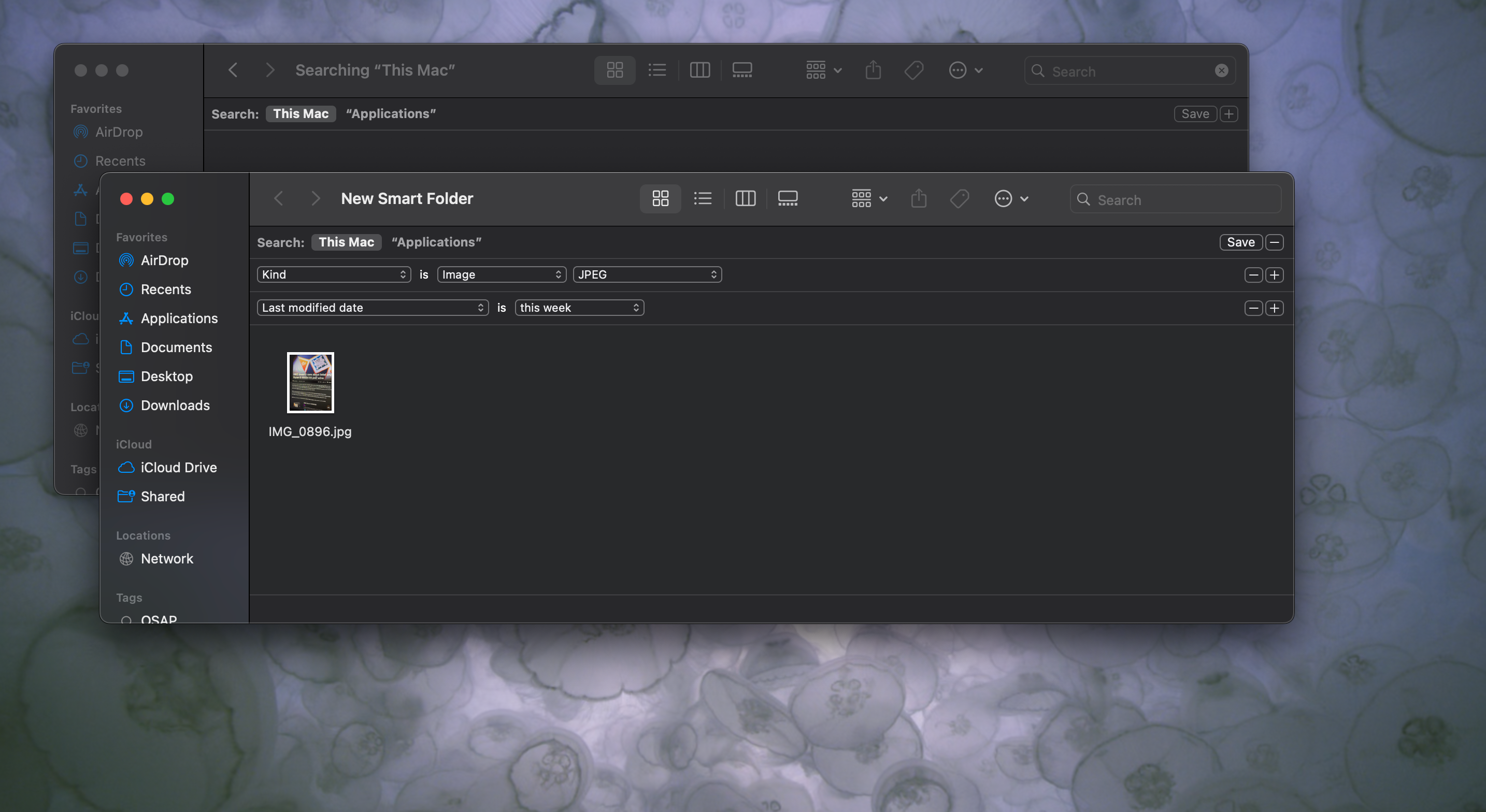Хотя ранние версии операционных систем поставлялись с руководствами пользователя, существует очень мало случаев, когда ОС рассказывает вам о том, как ее использовать. У MacOS есть некоторые элементы «практического рекомендации», но он больше ориентирован на новые функции, которые они добавляют. Некоторые из наиболее полезных функций часто скрыты или редко преподаются. Независимо от того, являетесь ли вы опытным пользователем MacOS или просто распаковывали свой первый Mac, эти пять функций недооценены, недооценены и отлично имеют в вашем инструментарии.
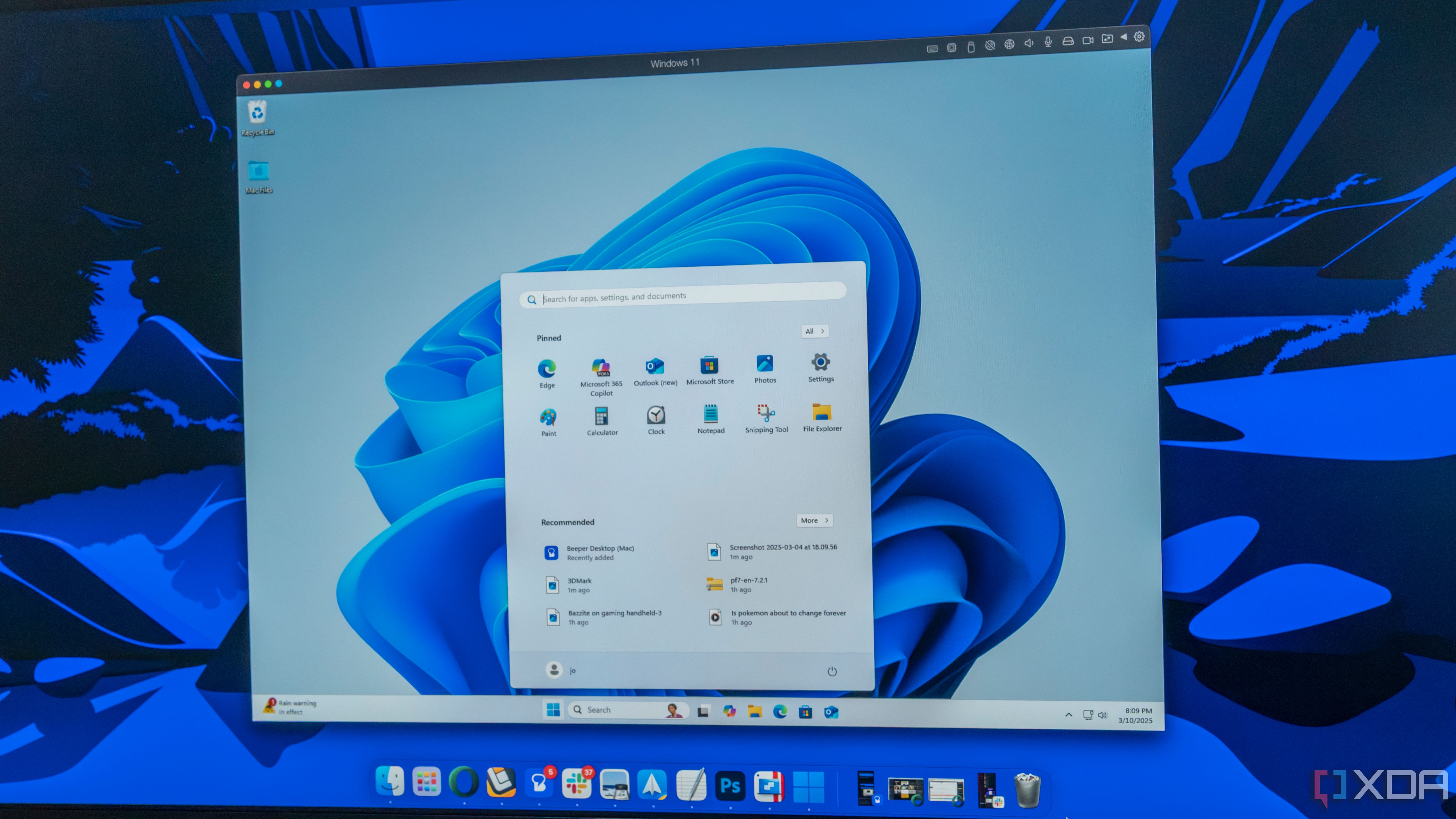
Связанный
4 вещи, которые ни Windows, ни macOS не преуспевают (и как они могли их исправить)
Оба имеют свои сильные стороны, но есть некоторые вещи, в которых ни одна из этих операционных систем не отлично справляется.
5
Умные папки
Отлично подходит для автоматической организации
Умные папки в MacOS – это превосходный способ организовать ваши файлы, не делая этого. Умные папки – это меньше папки и больше поиска, что позволяет группировать файлы вместе, которые соответствуют определенным критериям, которые вы устанавливаете. Вы можете использовать дату, тип файла и другие критерии для групповых файлов вместе для легкого доступа позже. Вы можете создать интеллектуальную папку, открыв Finder и перейдя на File> New Smart Polder.
Это было в высшей степени полезно в моих исследованиях для группировки заданий вместе различных тегов и дат создания без необходимости делать это вручную. Я могу просто настроить их и забыть об этом. Вы также можете стать действительно гранулированными с умными папками. Вы можете сортировать файлы с помощью шрифта, используемых внутри них, аудио -битрейта и для фотографий, которые вы можете сортировать с помощью ISO, использование вспышки и многое другое.

Связанный
4 альтернативы лучших искателей, которые облегчают управление файлами на вашем Mac
Искатель не хорош, яблоко
4
Пробел для предварительного просмотра
Сохраняет так много кликов
Когда вы находитесь внутри Finder, вы можете щелкнуть правой кнопкой мыши по документам и изображениям, чтобы использовать быстрый вид, что отлично подходит для взглядов на файлы, не открывая все это. Чтобы сделать это еще быстрее, вы можете просто выделить файл, на который вы хотите взглянуть, и попасть в пространство, чтобы сделать то же самое. Все это время я тратил ценное время, щелкнув правой кнопкой мыши и навигал вручную, чтобы быстро взглянуть, когда быстрый удар космической панели сделал бы трюк.

Связанный
5 лучших программных инструментов для macOS, о которых вы, вероятно, никогда не слышали
Если у вас есть Mac, и вы хотите немного пообщаться, это лучшие инструменты для платформы, о которой вы, вероятно, никогда не слышали.
3
Автоматор рабочие процессы
Отличный способ автоматизировать слегка сложные задачи
Automator – это чрезвычайно мощный инструмент в MacOS, который часто упускается из виду. Жаль, что это не используется чаще, и даже если вы не являетесь пользователем питания, есть вероятность, что есть что -то, в котором вам может помочь, в котором вам может помочь. Вы можете использовать его для партийных файлов переименования, выйти или запустить коллекцию приложений одновременно и даже конвертировать/сохранение файлов для вас так, как вы их настраиваете. Это очень изящно и не требует массовой экспертизы. Вам не нужны какие -либо знания по кодированию, это относительно просты в использовании и, безусловно, является одной из самых недооцененных функций MacOS.
Один из наиболее полезных рабочих процессов Automator, который я настраивал, – это тот, который автоматически очищает мою папку загрузки для меня. Он будет размещать файлы, которые были там в течение долгого времени в мусор, что экономит меня ценное пространство. Я не тот, кто слишком долго хранит важные вещи; Если я знаю, что мне нужно позже, я перемесчу это.

Связанный
7 функций, которые я бы хотел, прийти в Windows от macOS
Microsoft должна взять страницу из книги Apple для следующей основной версии Windows
2
Горячие угла
Еще один эффективный срок
Настройка горячих углов MacOS – отличный способ создать знакомый ярлык для множества различных функций, запускаемый, нажав на любой из четырех угла дисплея. Все четыре угла настраиваются индивидуально, и вы можете настроить их для открытия управления миссией, показать настольный компьютер, открытый запуск или мой любимый, сделать быстро NoteПолем

Связанный
Что такое горячие угла и как их использовать на macOS
Горячие угла могут значительно упростить ваши рабочие процессы на macOS, назначив определенные задачи или ярлыки для определенных частей экрана вашего Mac.
1
Живой текст
Одна из самых недооцененных особенностей
Живой текст Apple – одна из лучших функций продуктов в их экосистеме, о которой говорят меньше всего. Возможность выбирать текст из фотографий и видео и относиться к нему так же, как текст, который вы найдете на веб -странице, является серьезной спасателем. Приложения для живого текста в изобилии, но чрезвычайно полезные нишевые – это при завершении начальной настройки маршрутизатора, простой доступ к копированию и вставку SSID и пароль по умолчанию настолько удобна. Или, если вы немного ленивы и не изменили пароль по умолчанию (вы определенно должны), вы всегда можете вернуться к картинку для копирования и вставки.
Сфотографировать что -нибудь с моим iPhone Не просто ленивый способ сохранить текст на нем на потом; Это на самом деле мой предпочтительный метод для копирования его вручную. Отслеживание номеров, адресов, электронных писем, по сути, всего, что вам может понадобиться для последующего доступа на вашем Mac, стало глупо простым в прямом эфире.

Связанный
5 инструментов и приложений Windows, которые вы не можете найти в других операционных системах
Существует много стороннего программного обеспечения, но некоторые инструменты и приложения являются эксклюзивными для Windows 11.
Некоторые из наиболее полезных функций наименее используются
Особенно, когда дело доходит до операционных систем, наиболее полезные вещи упускаются из виду для дороги, наиболее часто путешествующих, но стоит потратить время на то, чтобы узнать некоторые из этих полезных ярлыков и функций. Я все еще изучаю новые способы использования как Windows, так и MacOS постоянно, и мой рабочий процесс постоянно меняется, поскольку я интегрирую некоторые из аккуратных вещей, которые я узнаю о обеих операционных системах.